
Sacara standar, nalika masang sistem operasi Windows 10 taun, salian ti disk lokal utama, kanggo diperyogikeun, daérah sistem anu ditangtayungan. Mimitina disumputkeun sareng henteu dimaksudkeun. Upami anjeun gaduh sababaraha alesan, bagian ieu parantos katingali, dina paréntah ayeuna urang bakal nyaritakeun kumaha carana nyingkirkeunana.
Nyumputkeun disk "ditangtayungan ku sistem" dina windows 10
Sakumaha anu disebatkeun di luhur, bagian dina patarosan mimitina kedah disumputkeun sareng henteu pantes pikeun maca atanapi nyerat file-file kumargi énkripsi sareng kurangna sistem file. Nalika disk ieu ditembongkeun, diantarana, anu sanésna, mungkin ngamangot kalayan ku met métori anu sami salila bagian anu sanés - ngarobih surat anu ditugaskeun. Dina hal ieu, éta bakal leungit tina "Komar", Tapi jandela bakal sayogi, ngaleungitkeun masalah sisi.Salaku tambahan, penting pikeun ngatur masalah sareng operasi sistem operasi, upami mungtakna mungkuskeun parandingan sareng sumputkeun ku bagian "ieu" anjeun mutuskeun ngaleupaskeun. Ieu henteu kedah dilakukeun dina kaayaan naon waé, icasicaty tina pormat HDAM, contona, nalika dipasang deui OS.
Métode 2: "Paréntah paréntah"
Metodeu kadua ngan ukur alternatif-alikan pikeun anu sateuacana sareng anu bakal ngabantosan anjeun nyumputkeun bagian "anu ditangtayungan ku sistem" upami kasusah timbul sareng pilihan anu kahiji. Alat utama di dieu bakal aya "paréntah line", sareng jaringan éta nyalira henteu aya kanggo Windows 10, tapi ogé aya dua versi-versi sateuacana.
- Pencét PCM dina Ikon Windows dina taskbar sareng pilih "Garis Paréntah (Administrator)". Alternatif mangrupikeun "Windows Pistryshell".
- Sanggeus kitu, dina jandéla anu muka, lebetkeun atanapi nyalin sareng témpél paréntah ieu di handap ieu: Diskpart

Jalur bakal robih "diskpart" ku nyayogikeun inpormasi ngeunaan versi utiliti sateuacan éta.
- Ayeuna anjeun kedah nyuhunkeun daptar bagian anu sayogi pikeun nyandak sajumlah volume anu dipikahoyong. Pikeun ieu, aya ogé paréntah khusus, pikeun nuliskeun anu kedah ungétinging.
Daptar jilid
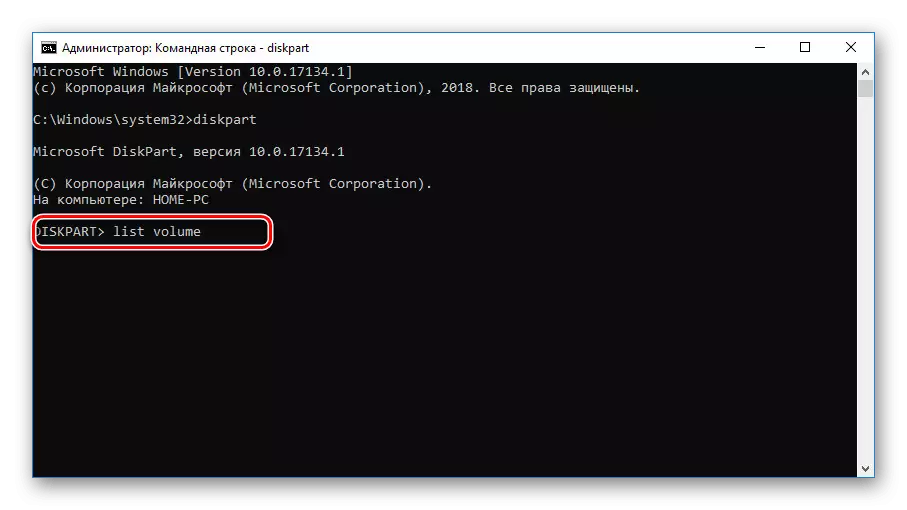
Ku pasang tombol "Catetan", daptar sadaya bagian bakal muncul dina jandela, kalebet nyumput. Di dieu perlu mendakan sareng émut nomer disk "ditangtayungan ku sistem."
- Salajengna nganggo paréntah di handap ieu di handap pikeun milih bagian anu dipikahoyong. Upami suksés bakal dibere bewara anu luyu.
Pilih Musum 7, dimana 7 nyaéta Gambar anu tos dihartikeun dina léngkah sateuacana.
- Nganggo paréntah terakhir di handap, cabut hurup anu dihijikeun kana disk. Kami ngagaduhan "y", tapi anjeun tiasa rada anu sanés.
Cabut hurup = y

Anjeun bakal diajar ngeunaan parantos suksés prosedur tina pesen dina garis salajengna.



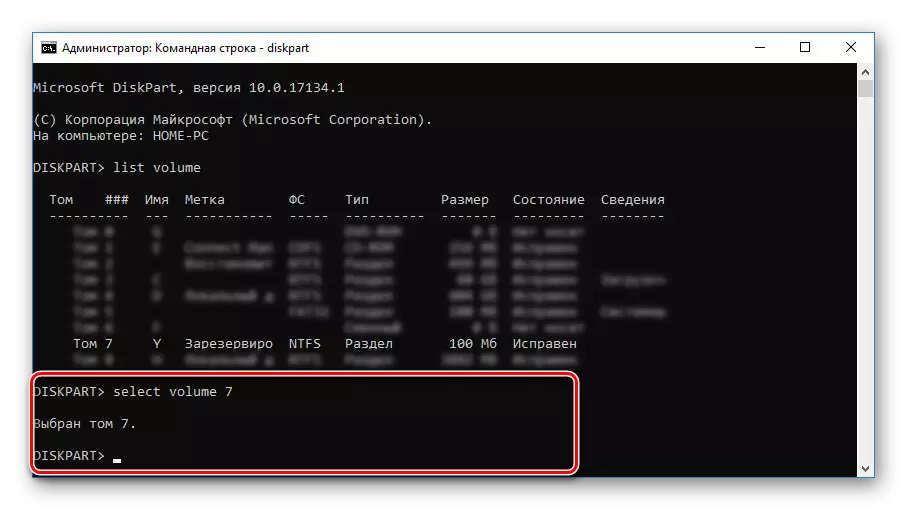

Dina prosés ieu nyumput Bagéan "ditangtayungan ku sistem" tiasa réngsé. Salaku tiasa katingal, dina seueur tata tindakan anu sami sareng cara anu munggaran, sanés kaitung henteuna cangkang cangkang.
Métode 3: Wizard partisi minito
Siga jaman baheula, metoda ieu opsional bisi anjeun henteu tiasa nyumput disk sareng alat sistem. Sateuacan maca paréntah, undeuran sareng masang program wizard partai utama, anu bakal diperyogikeun dina waktos paréntah. Nanging, mertimbangkeun software ieu sanés ngan salah sahiji jahag na anu tiasa diganti, contona, Diréktur Disk.
- Ku ngundeur sareng masang, ngajalankeun program. Dina layar awal, pilih Simpen aplikasi.
- Saatos dimimitian dina daptar anu dipidangkeun, mendakan disk anu anjeun resep. Di dieu, mangga dicatet yén kami saé anu ditetepkeun ku labél "ditangtayungan ku sistem" pikeun langkung mempermisikeun. Tapi, bagian anu Dotarkot otomatis teu biasana nami sapertos kitu.
- Pencét dina PCM dina bagian sareng pilih "nyumput partisi".
- Pikeun ngahemat parobihan, pencét tombol "Larapkeun" dina toolbar luhur.

Prosedur ngahémaan teu nyandak seueur waktos, sareng terasan deui, disk bakal direp.
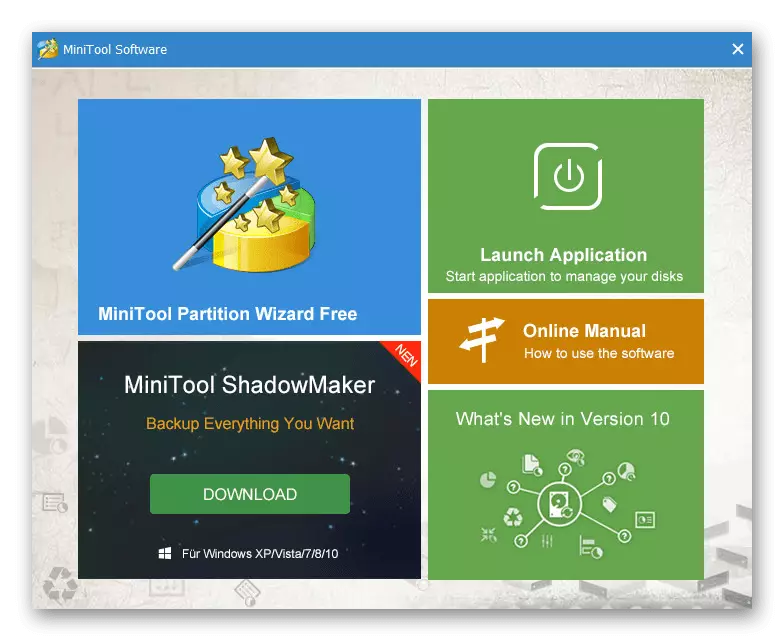



Program ieu ngamungkinkeun ngan ukur nyumputkeun, tapi ogé ngahindu bagian anu disalapan. Sakumaha anu kami disebatkeun, ieu teu kedah dipinda.
Métode 4: Ngahapus disk nalika masang windows
Nalika masang atanapi dipasang deui Windows 10, anjeun tiasa leres-leres ngahapus bagian "ditangtayungan ku sistem", teu malirut sarayusan alat pamasangan. Jang ngalampahkeun ieu, anjeun kedah nganggo garis "garis paréntah" sareng "Utility Talpart" salamina pamasangan sistem. Tapi, anggapik sateuacanna, metoda ieu teu tiasa ditarapkeun ku nyimpen dina panci disk.
- Komputer dina halaman awal operasi pamasangan sistem operasional, pencét "W10" "Kombinasi Kunci. Saatos kitu, garis paréntah nembongan dina layar.
- Saatos x: \ sumber, lebetkeun salah sahiji paréntah anu disebatkeun sateuacana pikeun ngamimitian utiliti perwira disk - diskpart - sareng pencét tombol ENTER.
- Salajengna, tunduk kana ayana ngan ukur hiji hard disk, paké paréntah sapertos kitu - pilih disk. Suratna anu luyu bakal némbongan upami anjeun tiasa milih.
- Anjeun kedah lebetkeun cara nyieun paréntah pangsihanana sareng klik "Lebetkeun". Kalayan éta, volume énggal anjeun tiasa dilakukeun, nutupan sakabéh disk harm, ngamungkinkeun anjeun masang tanpa nganggo bagian "ditangtayungan ku sistem".

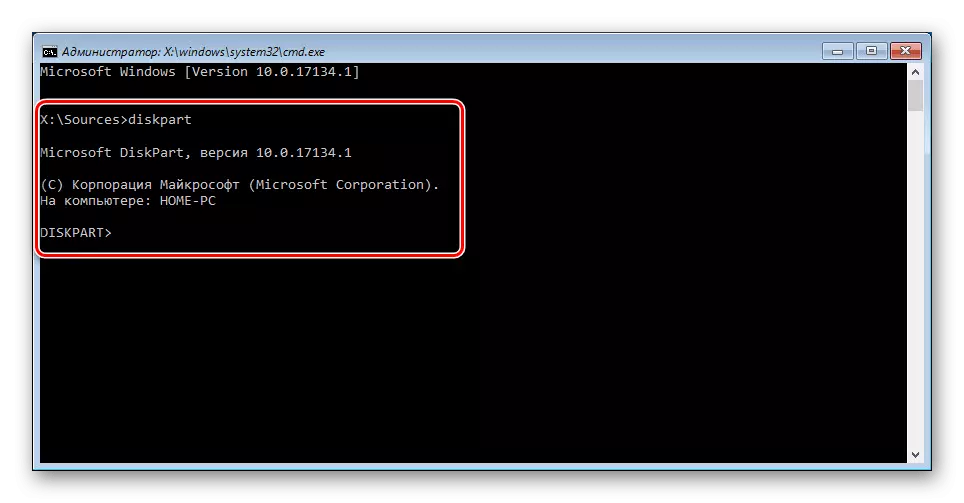

Upami anjeun ngagaduhan sababaraha drive susah sareng sistem na kedah dipasang dina salah sahiji di éta, kami nyarankeun nganggo paréntah pikeun nampilkeun daptar disk disk usip disk dompa nu disusun. Ngan teras pilih nomer kanggo paréntah saméméhna.


Laku lampah anu dibahas dina tulisan kedah diulang sacara lega sareng hiji atanapi instruksi anu sanés. Upami teu kitu, anjeun tiasa ngabuang kasusah pikeun leungitna inpormasi penting dina disk.
